Choose your operating system:
Windows
macOS
Linux
これらの 3 つの操作ガイドはすべて以下のシナリオを解決し、これから使用する 2 つのレベルにロードする共通のステップを説明します。まずは共通のステップに従って進めてから、 次にどうするか選択してください。
レベル ストリーミングのシナリオ
Sun Temple プロジェクトのメイン レベルから始めます。レベルを室内空間と、海が見える柱つきの中庭に分割します。 以下のワイヤーフレーム ビューでは、ティール色のワイヤーフレームがパーシスタント室内レベルを示し、黄色のワイヤーフレームがストリーミングされる中庭レベルを示します。 空と屋外が見えるように寺院の主要部にはいくつか窓があるので、空と海はパーシスタント レベルです。
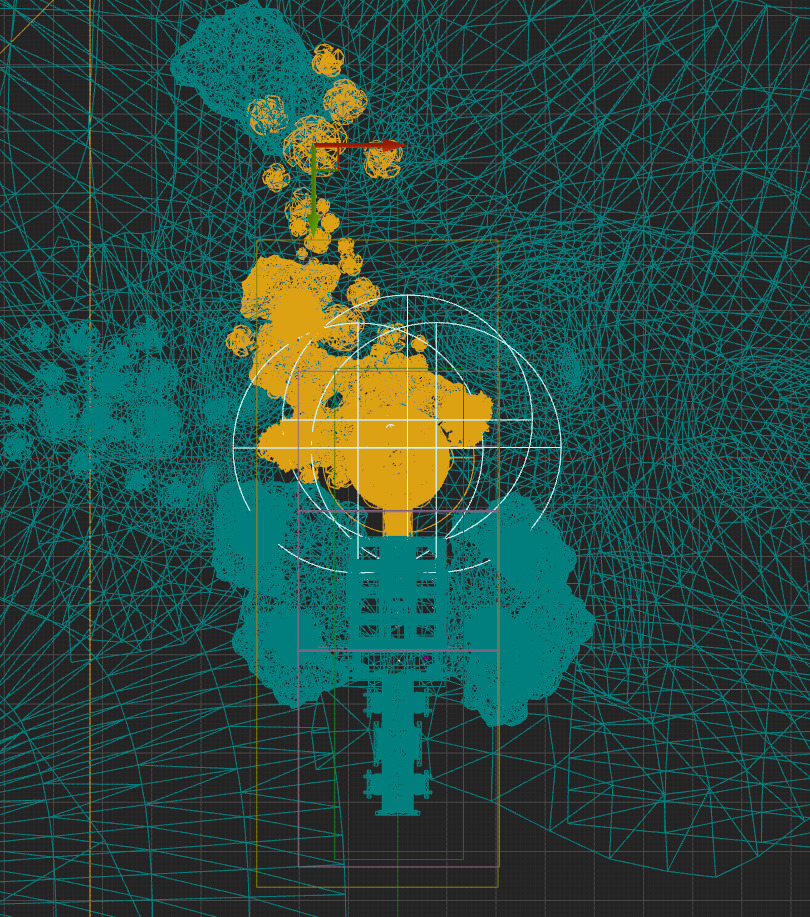
寺院の内装には、中庭を視界から隠す廊下を混ぜます。

プレイヤーが角を曲がって中庭に近づいてくる時にはストリーミング レベルがロードされて表示できるように、 ここで中庭レベルにストリーミングを開始します。

設定対象は SunTemple_Persistent と SunTemple_Streaming です。 Player Start は SunTemple_Persistent にあります。 そしてゲームのプレイヤーは Character で表現されます。
-
コンテンツ ブラウザ から SunTemple_Persistent を開きます。
-
Player Start を寺院の一番手前に移動します。
![PlayerStart.png]()
-
[Window] をクリックして、 [Level] を選択します。
![WindowLevels.png]()
-
[Levels] のドロップダウン メニューをクリックし、 [Add Existing... (既存の...を追加)] を選択して新規サブレベルを追加します。
![AddExisting.png]()
-
追加する SunTemple_Streaming を [Open Level] ダイアログで選択してから、 [Open] をクリックします。
![SunTempleStreaming_Select.png]()
-
パーシスタント レベル 上で 右クリック して、ドロップダウン メニューから [Make Current] を選択します。



